Zusammenfassung:
Die Windows 11/10 Anmeldung dauert ewig und immer hängt? In dieser Anleitung erklären wir Ihnen, wie Sie das Problem mit mehreren Lösungen beheben können
Windows 11/10 hängt immer am Anmeldebildschirm
Was haben Sie getan, wenn Windows 11/10 einfach am Anmeldebildschirm mit einem sich drehenden Kreis hängen bleibt, bei dem ein Passwortfeld und die Tastatur verschwunden sind? Werden Sie zusehen, wie es dort hängt und einen Tag lang einfriert, aber nichts tun? Das ist nicht der Fall. Wenn Sie genau solche Fälle wie im Folgenden haben, versuchen Sie, sie selbst zu beheben.
Von Reddit - "Windows wurde gestern aktualisiert, als ich meinen Computer heruntergefahren habe, und als ich ihn heute eingeschaltet habe, bleibt er bei dem blauen, sich drehenden Kreisbildschirm vor dem Anmeldebildschirm hängen... Was soll ich tun?"
Von bleepingcomputer - "Als ich meinen Dell Inspiron Laptop startete, führte Windows eine Art 'Startreparatur' durch und gab mir die Option, im abgesicherten Modus zu starten. Das tat ich, aber als ich versuchte, den Rechner herunterzufahren, blieb er mit den kreisenden blauen Punkten hängen. Ich habe es heruntergefahren und versucht, neu zu starten. Jetzt kommt er bis zu den kreisenden blauen Punkten, die dort für mindestens 20 Minuten bleiben, bevor ich aufgebe und ihn herunterfahre."
Zur Behebung von Windows 11/10 PC stecken, hängen, eingefroren und wird nicht auf dem Anmeldebildschirm mit einem blauen kreisenden Kreis booten, versuchen Sie bitte eine nach der anderen die folgenden Lösungen:
Lösung 1. Stellen Sie sicher, wie dieser Fehler auftritt
Prüfen Sie zunächst, ob Ihre Tastatur und Maus noch funktionieren. Ziehen Sie sie ab und schließen Sie sie wieder an; es hat sich nichts geändert? Versuchen Sie, den Computer ein- oder zweimal über die Power-Taste unten rechts neu zu starten.
Erleben Sie, dass Windows 11/10 auf dem Neustart-Bildschirm hängen bleibt? Gehen Sie zur Behebung.
Lösung 2. Zugang zu Windows durch Drücken der Tasten 'Strg+Alt+Entf'
Wenn Sie das Feld zum Anmelden nicht sehen, drücken Sie "Strg+Alt+Entf" und sehen Sie, ob das Anmeldefeld zur Eingabe Ihres Kennworts angezeigt wird.
Lösung 3. Windows Automatische Reparatur ausführen
Windows bietet eine Reparatur-Funktion, wenn das System nicht gestartet werden kann. So starten Sie die Windows-Wiederherstellungsumgebung (Windows RE):
Schritt 1. Schalten Sie mehrmals den PC aus, sobald das Windows-Logo erscheint, und wieder ein, um die Windows RE aufzurufen.
Schritt 2. Klicken Sie im Fenster Option auswählen auf Problembehandlung.
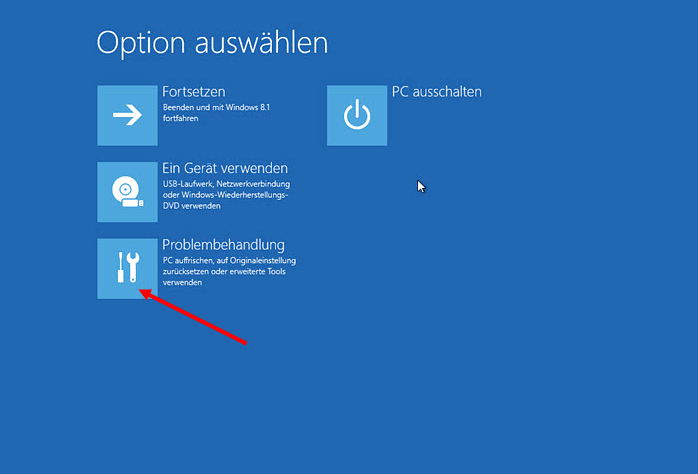
Schritt 3. Klicken Sie auf Erweiterte Optionen und dann auf Automatische Reparatur.
Lösung 4. Eingabeaufforderung (Admin) verwenden, um hängenden Anmeldebildschirm zu beheben
Schritt 1. Klicken Sie mit der rechten Maustaste auf das Windows-Symbol und wählen Sie Eingabeaufforderung (Admin) aus.
Schritt 2. Geben Sie net stop wuauserv in den Ausführungsdialog ein und drücken Sie die Eingabetaste.
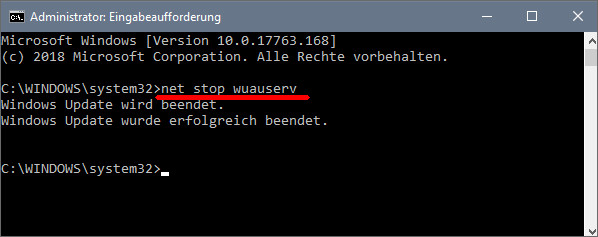
Schritt 3. Geben Sie danach den Befehl cd %systemroot% ein und drücken Sie die Eingabetaste.
Schritt 4. Geben Sie den Befehl ren SoftwareDistribution SD.old ein und danach drücken Sie die Eingabetaste.
Schritt 5. Zum Schluss geben Sie net start wuauserv ein und drücken Sie die Eingabetaste.
Schritt 6. Starten Sie nun Ihren PC/Laptop neu und prüfen Sie, ob der hängende Anmeldebildschirm verschwunden ist.
Wie kann man den Fehler "Windows 11/10 Anmeldung hängt" vermeiden?
Wir hoffen, das Problem schon durch diese 4 Lösungen behoben wird. Falls nicht, können Sie Windows 11/10 neu installieren oder zu einem früheren Zeitpunkt zurücksetzen. Diese beiden wird alle Daten auf dem Computer entfernen. Um einen solchen Datenverlust zu vermeiden, schlagen wir Ihnen vor, Sicherungskopien besser regelmäßig zu erstellen. Wenn Sie wieder auf ein solches Problem gestoßen sind, können Sie noch mithilfe der Backups das System wiederherstellen. Oder können Sie EaseUS Todo Backup verwenden und Ihre Daten sichern wenn Windows nicht mehr startet.
EaseUS Todo Backup Free kann System Image erstellen und wichtige Daten auf dem Computer sichern. Diese Backup-Software ermöglicht es Kunden, Festplatten, Partitionen, Dateien, Systeme und Mails auf einfache, unkomplizierte und schnelle Weise zu sichern. Die Backups werden Sie eines Tages vor Ärger bewahren, wenn Sie ein solches Windows-Upgrade-Problem hatten, wie Windows 10 am Anmeldebildschirm mit dem sich drehenden Kreis hängen bleibt, vor allem ohne Datenverlust.
Laden Sie diese Software kostenlos herunter und sichern Sie das System und alle wichtigen Daten auf dem Computer.
Schritt 1. Starten Sie EaseUS Todo Backup und klicken Sie auf "Backup erstellen", wenn Sie vorher keinen Backup-Aufgabe erstellt haben.

Schritt 2. Klicken Sie auf "Backup-Inhalte auswählen", um die Optionen anzuzeigen.

Schritt 3. Wählen Sie die "Datei"-Option aus. Hier können Sie "Laufwerk", "System", "Datei"oder "E-Mail" für verschiedene Sicherungsweise auswählen.

Schritt 4. Wählen Sie die Dateien aus, welche Sie sichern wollen, und klicken Sie auf "OK".

Schritt 5. Jetzt können Sie den Zielort auswählen. Klicken Sie auf Optionen können Sie noch die erweiterten Optionen für die Sicherung finden.

Schritt 3. Klicken Sie auf "Jetzt sichern", um den Datensicherungsprozess zu starten.
Extra Hilfe: Mehr Lösungen für “Windows 10 bleibt beim Neustart hängen”.
Häufig gestellte Fragen
1. Warum bleibt der Computer immer beim Ladebildschirm hängen?
Dies kann nach einem Treiber-Update, bei einem Grafikproblem und manchmal sogar nach einem größeren Windows-Update auftreten. In diesem Fall können Sie in den abgesicherten Modus wechseln, nichts tun und den Computer neu starten.
2. Wie kann man den hängenden Ladebildschirm von Windows 10 fortsetzen?
Um das Problem mit dem Ladebildschirm von Windows 10 zu beheben, können Sie es im abgesicherten Modus tun. Um in den abgesicherten Modus zu gelangen, wenn der PC im Startbildschirm festhängt, sollten Sie Ihren Computer von der Boot-Diskette starten oder Ihren Computer einmal oder mehrmals abnormal herunterfahren, bis Ihr Computer mit dem Bildschirm "Automatische Reparatur" startet. Wählen Sie dann "Erweiterte Optionen" > "Problembehandlung" > "Erweiterte Optionen" > "Starteinstellungen" > "Neustart", und drücken Sie nach dem Neustart Ihres Computers 4 oder F4 auf der Tastatur, um Ihren PC im abgesicherten Modus zu starten.
3. Wie behebt man einen steckengebliebenen Bildschirm bei einem Laptop, der geladen wird?
Wenn Ihr Laptop am Ladebildschirm hängen bleibt (Kreise drehen sich, aber kein Logo), befolgen Sie die folgenden Schritte zur Behebung.
Fahren Sie Ihren Laptop herunter > starten Sie die Systemwiederherstellung (drücken Sie wiederholt f11, sobald Sie die Einschalttaste drücken) > wählen Sie dann "Problembehandlung" > "Erweiterte Optionen" > "Systemwiederherstellung". Folgen Sie dann den Anweisungen auf dem Bildschirm, um den Vorgang abzuschließen.
4. Wie behebe ich, dass Windows 7 im Ladebildschirm stecken bleibt?
Um das Problem, dass Windows 7 beim Startbildschirm hängen bleibt, zu beheben, können Sie versuchen, den Arbeitsspeicher Ihres Computers zu ändern oder den Arbeitsspeicher neu zu installieren. Starten Sie dann den Computer im abgesicherten Modus neu. Drücken Sie im abgesicherten Modus die Tasten Win + R, um MSCONFIG auszuführen, und drücken Sie OK. Hier sollten Sie die Option "Sauberer Start" auswählen, indem Sie alle Optionen unter "Selektiver Start" deaktivieren. Drücken Sie abschließend auf "Übernehmen" und starten Sie Windows 7 im normalen Modus neu.
Weitere Artikel & Tipps:
-
EaseUS Festplatte Klonen Software - Festplatte kopieren und klonen
![author-Katrin]() Katrin / 2025-05-26
Katrin / 2025-05-26 -
Windows 11 Dateiversionsverlauf: Dateisicherungen und Systemabbildungen erstellen
![author-Maria]() Maria / 2025-02-17
Maria / 2025-02-17

EaseUS Todo Backup
- Backup-Software für Privatanwender
- Sicheres Image-Backup
- Klonen der Laufwerke
- All-in-one-Recovery-Tool im Notfall
Umfassende Backup-Lösung